Oracle
Version 22.0.8483
Version 22.0.8483
Oracle
ここでは、Oracle Database およびOracle Autonomous Database をCData Sync の同期先として設定する方法を説明します。
Oracle Database をCData Sync の同期先として設定
Oracle に接続するには、Oracle Database オプションを選択して次のプロパティを設定します。
-
Server: Oracle データベースをホストするサーバーのホスト名またはIP アドレス。
-
Port: Oracle データベースが起動するポート。
-
User: Oracle データベースへの認証のためのユーザーId。
-
Password: Oracle データベースへの認証のためのパスワード。
-
SID: Oracle データベースのサービス名。
Windows 版
Sync はOracle Database Client ドライバーを使用してOracle Server に接続します。クライアントをまだダウンロードしていない場合は、Oracle ODAC ダウンロードページからダウンロードする必要があります。
Oracle Database Client をダウンロードする際は、CData Sync とビット数が合致していることを確認してください。加えて、クライアントのインストール時にランタイムまたは管理者のインストールタイプを選択してください。
Java 版
CData Sync のJava 版では、Java Database Connectivity(JDBC)ドライバーを使用してOracle Server に接続します。ドライバーをまだダウンロードしていない場合は、Oracle JDBC およびUCP ダウンロードページからダウンロードする必要があります。
JDBC ドライバーをlibs ディレクトリにコピーして、サーバーを再起動します。
-
Windows:
C:\ProgramData\CData\sync\libs -
UNIX またはMac OS X:
~/cdata/sync/libs
Oracle Autonomous Database をCData Sync の同期先として設定
Oracle Autonomous Database は、CData Sync ソフトウェアのデータソース(同期元)としては以前からOCI ドライバーにてサポートされています。Sync 21.0.8179.0以降では、次のセクションで説明するようにOracle Autonomous Database を同期先としても設定できます。
Step 1:必要なDLL・ライブラリの入手およびインストール
初めに、必要なDLL およびライブラリを入手してインストールします。この手順はSync のMicrosoft Windows(.NET)版とJava 版のどちらを使用するかによって異なります。次のセクションで、それぞれの版での手順を説明します。
Microsoft Windows(.NET)版
すでにSync の同期先としてOracle Database を使用していて、同期先の接続のプロバイダークラスにOracle.ManagedDataAccess.Client が使用できる場合は、この最初の手順は必要ありません。ただし、初めてSync をセットアップする場合や、これまで同期先としてOracle Database を使用したことがない場合は、必要なドライバーをセットアップする必要があります。 Windows 版Sync の場合、次のいずれかの該当するセクションの手順に従います。
-
Oracle Database やOracle Database Client がSync と同じサーバーにインストールされている場合。
-
Oracle Database やOracle Database Client がSync と同じサーバーにインストールされていない場合。
Oracle Database やOracle Database Client がCData Sync と同じサーバーにインストールされている場合
-
ORACLE_HOME\odp.net\managed\commonフォルダにあるOracle.ManagedDataAccess.dll ファイルの場所を見つけます。(ORACLE _HOMEフォルダは通常C:\app\oracle\product\19.0.0\client_1のような場所にあります。) -
Oracle.ManagedDataAccess.dll ファイルをコピーして
C:\Program Files\CData\CData Sync\www\binフォルダにペーストします。 -
Sync を再起動します。
重要:システム環境変数にORACLE_HOME フォルダ、およびその下の\bin フォルダが設定されていることを確認してください。これらのパスは、通常の手順でOracle をインストールした場合はすでに設定されているはずです。
以上で必要なDLL およびライブラリのインストールは完了です。Step 2:Oracle Autonomous Database をCData Sync の同期先として追加に進みます。
Oracle Database やOracle Database Client がCData Sync と同じサーバーにインストールされていない場合
-
Windows 用のOracle Data Access Components(ODAC)をダウンロードおよびインストールします。
Note:このヘルプの執筆時点では、Oracle .NET and Visual Studio Downloads のWeb ページの64-bit ODAC OUI にある64-bit ODAC 19.3.1のファイルにはリリースノートとインストール手順が付属しています。
-
ダウンロードしたファイルを展開し、setup.exe を実行してコンポーネントをインストールします。
-
インストール先の
ORACLE_HOME\odp.net\managed\commonフォルダにあるOracle.ManagedDataAccess.dll ファイルの場所を見つけます。(ORACLE _HOMEフォルダは通常C:\app\oracle\product\19.0.0\client_1のような場所にあります。) -
Oracle.ManagedDataAccess.dll ファイルをコピーして
C:\Program Files\CData\CData Sync\www\binフォルダににペーストします。 -
Sync を再起動します。
以上で必要なDLL およびライブラリのインストールは完了です。Step 2:Oracle Autonomous Database をCData Sync の同期先として追加に進みます。
Java 版
Java 版Sync の場合は、次の手順に従います。
-
Oracle Database のバージョンに対応するZipped JDBC driver (ojdbc8.jar) and Companion Jars(ojdbc8-full.tar.gz)をダウンロードします。
-
ダウンロードしたojdbc8-full.tar.gz ファイルを展開します。
-
展開したファイル内の以下のファイルを、Sync のインストールディレクトリの下のlibs ディレクトリにコピーします。
-
ojdbc8.jar
-
oraclepki.jar
-
osdt_core.jar
-
osdt_cert.jar
-
-
Sync を再起動します。
以上で必要なDLL およびライブラリのインストールは完了です。次のセクションであるStep 2に進みます。
Step 2:Oracle Autonomous Database をCData Sync の同期先として追加
Oracle Autonomous Database をSync の同期先として追加します。この手順では、クライアント証明書認証ありのMutual TLS(mTLS)で接続します。そのため、mTLS のWallet をダウンロードして設定する必要があります。代わりにTLS 接続(クライアント証明書認証なし)を選択した場合、Wallet の設定は必要ありません。ただし、TLS 接続を利用するためには、データベース設定でアクセス制御リスト(ACL)による接続元制限が必要になります。
ここでは次の作業が必要です。
-
接続情報の確認
-
同期先接続の追加
接続情報の確認
Oracle Autonomous Database の同期先を作成するために必要な接続情報を入手します。
-
Oracle Cloud の接続したいデータベースのAutonomous Database 管理画面に移動します。
-
Autonomous Database Details 画面のDB Connectionタブをクリックします。
-
Wallet ファイルをダウンロードするには、Wallet type フィールドでInstance Wallet を選択します。次に、Download wallet をクリックします。
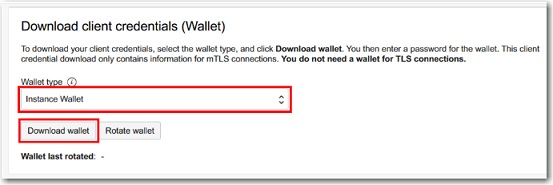
秘密鍵を暗号化するためのパスワードが要求されます。Download Wallet モーダルで適切なパスワードを設定してください。次に、Download をクリックするとWallet のZIP ファイルがダウンロードされます。
Note:ここで設定したパスワードはSync では使用しません。
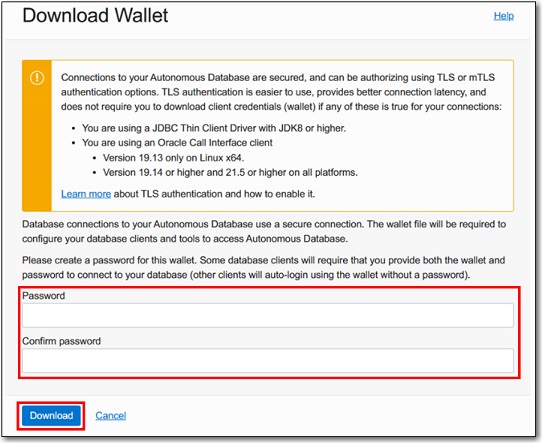
Download をクリックすると、Database Connection モーダルが表示されます。
-
接続したいTransparent Network Substrate(TNS)Name の文字列(モーダルのConnection Strings セクションにあります)をコピーして控えておきます。この文字列は後で必要になります。
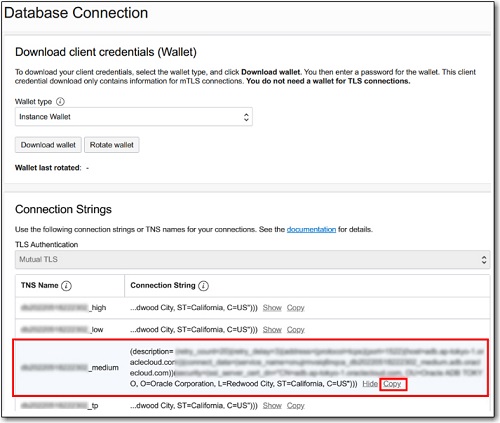
以上で接続情報の準備が出来ました。
同期先接続の追加
次の手順でSync の同期先接続として追加できます。
-
Sync アプリケーションを開いて接続タブをクリックします。
-
接続画面で同期先タブをクリックします。次に、以下に示すOracle タイル(.NET 版、Java 版共通)をクリックします。
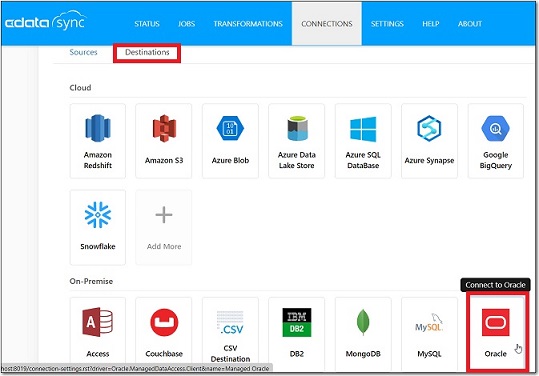
-
接続 / 設定画面で、次の項目に値を入力します。
-
名前:接続名(任意の名前)
-
プロバイダークラス:Oracle.ManagedDataAccess.Client
-
フォーマット設定:プロパティリスト
-
Connection Type:Data Source(ドロップダウンリストから選択)
-
User:データベースのユーザー名
-
Password:データベースのパスワード
-
Data Source:「接続情報の確認」セクションのStep 4でコピーしたConnection String の文字列にMY_WALLET_DIRECTORY の設定を加えたもの。ポイントはData Source の設定値です。ここで、ダウンロードしておいたWallet のZIP ファイルを
C:\ProgramData\CData\sync\data\ディレクトリ(フォルダ)に展開する必要があります。そして、そのパスをData Source の設定で次の例のように指定します。
-
-
接続のテストをクリックして、接続が成功することを確認します。
接続が成功しない場合、Sync がWallet のファイルを読み込めていない可能性があります。MY_WALLET_DIRECTORY で指定したディレクトリ(フォルダ)が、Sync が動作しているプロセスのユーザーアカウントで参照できることを確認してください。
Note:ダウンロードしたWallet のZIP ファイルにはいくつかファイルが格納されています。しかし、Sync での接続に必要なのはcwallet.sso ファイルのみです。Wallet 内の他の鍵ファイルでは、ダウンロード時に設定したパスワードで秘密鍵が暗号化されています。しかし、cwallet.sso ファイルは秘密鍵が暗号化されない状態で格納されているため、秘密鍵のパスワードを入力すること無くクライアント証明書接続ができることになります。したがって、この例ではC:\ProgramData\CData\sync\data\Wallet_XXX\cwallet.sso ディレクトリ(フォルダ)を指定するだけで接続できます。